Windows è bloccato - non farti prendere dal panico!
Il crescente traffico Internet ha portato al fatto che il messaggio "Windows è bloccato" appare spesso. La maggior parte degli utenti va in panico quando appare questo messaggio. Non prendono le decisioni giuste. Di conseguenza, il denaro è stato versato su un portafoglio elettronico o su un numero di cellulare per la presunta violazione e il risultato è sempre lo stesso. In questa situazione, ci sono solo due scelte: rimuovere il virus da solo o portare il computer a un centro di assistenza e pagare una somma ordinata per questo. Sia nel primo che nel secondo caso, il messaggio "Windows bloccato" scompare e quale soluzione scegliere dipende dall'utente.
Come è successo
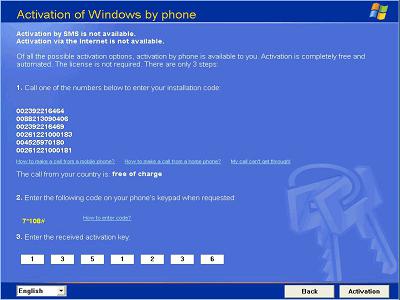
Molto spesso, tali virus possono essere rilevati su Internet durante la navigazione nei siti di sviluppatori senza scrupoli. Quando apri una pagina di questo tipo, un trojan arriva al computer, che blocca la maggior parte dei processi, ed è quasi impossibile accedere alle risorse del PC. Tutto, dopo che Windows è bloccato, ed è necessario prendere una decisione. Allo stesso tempo è impossibile accedere a Explorer, Task Manager, sul desktop e su altre finestre del sistema operativo. Ma questa situazione si osserva nella normale modalità operativa del sistema operativo.
Misure preventive
È più facile prevenire un problema che risolverlo in seguito. In questo caso, questa affermazione è molto pertinente. Impostando i parametri appropriati nell'antivirus, è possibile evitare tale infezione. Per fare ciò, è sufficiente installare una funzione al suo interno che blocchi i collegamenti anti-phishing. Si consiglia inoltre di non installare un browser "spoglio", ma con alcune aggiunte come Adblock o Noscript. Tali moduli possono essere scaricati da Internet e forzati per l'installazione. Tutto ciò dovrebbe prevenire possibili infezioni ed eviterà la spiacevole situazione in cui Windows è bloccato.

Se è successo

Nella prima fase, è necessario un altro computer che sia operativo e connesso a Internet. Buono per questo scopo è adatto PC di un amico o da un Internet café, per esempio. Una volta trovato il computer, eseguire la seguente sequenza di azioni utilizzando l'esempio del software Kaspersky Lab:
- Determiniamo la fonte programma di lancio (Un'unità DVD è più adatta per un computer, ma non esiste un'alternativa a un'unità flash su un netbook).
- Scarichiamo il pacchetto antivirus da Internet nella versione richiesta e solo dal sito web ufficiale dello sviluppatore (ad esempio, Windows Unlocker di Kaspersky).
- Scriviamo l'immagine risultante sui media. Per il disco, utilizziamo software di terze parti (UltraISO o Nero funziona bene). Se la registrazione viene eseguita su un'unità flash USB, deve essere formattata in formato FAT32 e l'installazione viene eseguita utilizzando l'utilità rescue2usb.exe.
- Potrebbe anche essere necessario un disco di avvio di Windows (da cui il SO può essere avviato). Lo prendiamo anche nel world wide web.
Sequenza di azioni
Il lavoro preparatorio termina qui e hai già bisogno di eseguire manipolazioni con il PC infetto nella seguente sequenza:
- Se abilitato, andare al BIOS e selezionare la sorgente di download appropriata nel menu BOOT, selezionare First Boot Device. A seconda della versione e del produttore, il menu potrebbe essere diverso, quindi è necessario rivedere la documentazione per la scheda madre e trovare l'elemento necessario lì. Cioè, ci deve essere un'unità DVD o un'unità flash.
- Collegare un'unità flash USB o installare un disco di utilità nell'unità.
- Salva le modifiche con il tasto F10 (le differenze sono possibili, guardiamo di nuovo la documentazione), esci dal BIOS, riavvia il computer.
- Dopo l'aspetto della finestra con la necessità di premere un tasto per accedere al menu (magari in inglese), premerlo. Dobbiamo agire rapidamente, la richiesta dura solo 10 secondi.
- Quindi, selezionare la lingua dell'interfaccia dell'utilità (russo) e premere "INVIO".
- Quindi studiamo il contratto di licenza e facciamo clic su "1" per accettare i termini.
- Nel passaggio successivo, si consiglia di selezionare la modalità grafica di funzionamento e premere di nuovo "INVIO".
- Al termine del download, il pulsante "K" apparirà nell'angolo in basso a sinistra. Premerlo e selezionare la voce Terminale, inserire la frase "windowsunlocker" nella sua riga e premere "Invio".
- In risposta alla richiesta che appare, immettere "1" - rimozione del virus e pulizia del registro.
- Dopo la fine della procedura, inserire "0" - uscire dal programma e tornare al desktop.
- Ripeti premendo il pulsante "K" e seleziona la voce Rescue Disk, inizia a pulire la parte software del computer.
- Vai alla scheda Scansione oggetto e seleziona tutte le possibili caselle di controllo sotto ed esegui una scansione completa.
- Se viene rilevato un oggetto dannoso, verranno suggerite le azioni possibili. Solitamente - rimuovi l'oggetto, meno spesso viene proposto di trattare. È necessario prestare attenzione a dove si trova questo file. Se si trova nella cartella di sistema di Windows o nelle sue sottodirectory, il suo nome è meglio annotarlo, così come il percorso.
- Al termine dell'utilità, chiudere tutte le finestre e riavviare il sistema.
- Nel BIOS, installare l'avvio dal disco rigido, eseguirlo. Se tutto va bene, la rimozione del virus è completa.
- Altrimenti, è necessario copiare i file di sistema cancellati dall'unità di sistema "sana" in un'unità flash USB da un sistema operativo simile (si consiglia di utilizzare la ricerca, questo velocizzerà il lavoro). Cerca componenti mancanti strettamente nella lista.
- Quindi, eseguire l'avvio da un'unità flash o un disco con un sistema operativo pre-preparato (preimpostare i parametri necessari nel BIOS). Copiamo tutti i file di sistema raccolti nelle cartelle appropriate.
- Al termine della copia, viene eseguito un riavvio. Nel BIOS, cambiamo le impostazioni in quelle che consentono l'avvio dal disco rigido.
Se dopo le manipolazioni tutto non è stato ripristinato, e Windows XP è bloccato, allora ha senso reinstallare il sistema operativo. Questo è lo scenario meno favorevole, ma in una situazione del genere non si può farne a meno. Anche se questo di solito non raggiunge.
sommario
In questa operazione, niente di complicato, può essere facilmente eseguito da chiunque, anche da un utente poco esperto. Se Windows 7 è bloccato, è più semplice risolvere il problema da solo che portare il computer in un centro di assistenza. Questo e il budget salveranno e il livello del tuo lavoro su un personal computer aumenterà.